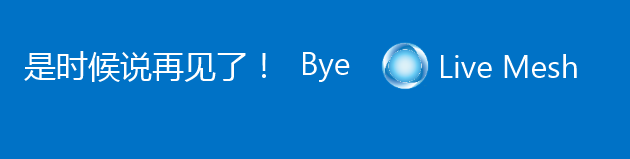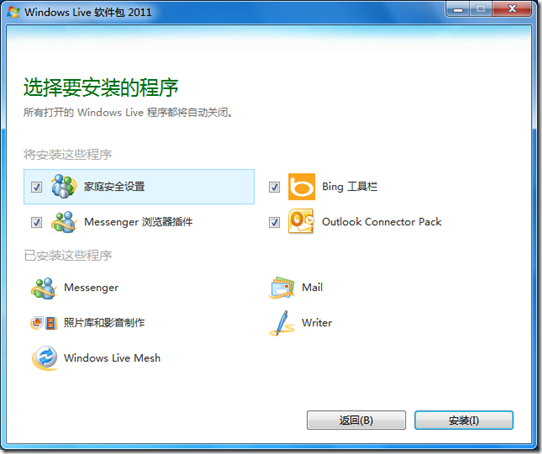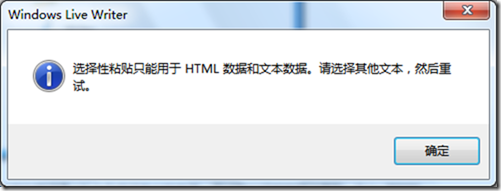[Live Mesh]再见 Windows Live Mesh,你好 SkyDrive!
回顾2008和2009年的两篇日志,《感受微软云计算 – Live Mesh》和《令人期待的 Live Mesh v0.9.3424.11》给大家留下了深刻的印象!gOxiA 认为 Live Mesh 为现在的 SkyDrive 云存储奠定了坚实基础,Live Mesh 所作出的贡献是值得肯定的!
随着 SkyDrive 被广泛的应用,使我们大家能够在任何时间、任何地点、在几乎任何设备上,访问和同步自己的数据。Live Mesh 已经完成了微软赋予它的使命,是时候说再见了!!!今天大部分的用户都收到了来自微软官方团队的邮件,预示着 Live Mesh 正式退出舞台!邮件原文如下:
尊敬的 Mesh 客户:
最近,我们发布了最新版本的 SkyDrive,利用最新版本的 SkyDrive,您可以:
- 选择 SkyDrive 中要与每一台计算机同步的文件或文件夹。
- 使用面向 Android v2.3 的全新应用或面向 Windows Phone、iPhone 和 iPad 的更新版应用访问您的 SkyDrive。
- 利用新的 Office Web Apps 进行在线协作,包括 Excel 表单、PowerPoint 共同创作和可嵌入的 Word 文档。
我们鼓励您试用新的 SkyDrive,了解如何利用它来满足您的需求。 在过渡期间,我们建议您使用 SkyDrive 代替 Mesh 来同步您的 Mesh 文件。 这样,可以在不更改现有 Mesh 设置的情况下试用 SkyDrive。 有关过渡到 SkyDrive 的提示,请参阅 Windows 网站上的面向 Mesh 用户的 SkyDrive。 如有疑问,可以在 SkyDrive 论坛中发帖咨询。
Mesh 客户具有强大的影响力,您的反馈意见可以帮助我们改进 Mesh 和 SkyDrive 战略。 客户的支持是我们取得成功的关键,希望您在使用 SkyDrive 的过程中,能够继续为我们提供反馈。
![]()
此致
Windows Live Mesh 和 SkyDrive 团队
![]()
常见问题解答
![]()
为什么要进行此项调整?
多年来,客户一直在要求我们将 SkyDrive 的许多强大功能(包括移动访问和在线协作)整合到 Windows Live Mesh 中。 我们也收到大量请求,要求将 Mesh 的一些功能(例如,同步和远程访问)整合到 SkyDrive 中。 将这两种产品的关键功能整合到 SkyDrive 中,我们就能够维护一个单一产品,向客户提供所有这些功能。 此外,利用单一产品,我们还将能够快速地向所有客户提供更多新功能。
![]()
SkyDrive 提供了哪些功能?
- 与您的计算机同步整个 SkyDrive 或仅同步所选文件夹。 利用面向 Windows 或 Mac 的 SkyDrive 桌面应用,可以在线或离线访问 SkyDrive 上的文件,并在多台计算机之间自动更新文件。
- 更多存储空间 – 每个 SkyDrive 客户将自动获得 7 GB 的免费 SkyDrive 存储空间,比 Mesh 多 2 GB。 如果需要更多存储空间,可以购买多达 100 GB 的额外存储空间以满足您的需求。 只需登录 SkyDrive.com,然后单击左下角的"管理存储空间"即可。
- 更丰富的视图 – SkyDrive 包含多项 Mesh 所不具备的功能。 例如,利用 SkyDrive,您可以对文件进行排序,更改文件视图,观看照片幻灯片以及以流的方式播放视频。
![]()
从现在起到 Windows Live Mesh 停用之日会发生哪些变化?
目前,您可以像往常一样正常使用 Mesh。 当 Mesh 停用之日临近时,我们将向您发送提醒电子邮件。
![]()
从何处可以了解更多信息?
有关更多信息,请参阅面向 Mesh 用户的 SkyDrive。 您可以找到有关如何切换到 SkyDrive 以及有关 Mesh 最新变动情况的详细信息。
![]()
我可以使用 SkyDrive 远程连接到 PC 并运行上面的应用吗?
不可以,利用 SkyDrive,您可以获取远程 PC 上的文件,但无法远程连接到该 PC,像坐在该 PC 面前一样工作。 如果想要连接到工作 PC,请尝试使用 Windows 中的"远程桌面连接"。 利用"远程桌面连接",您可以连接到运行以下版本的 Windows 的 PC:
- Windows 8 专业版、Windows 8 企业版
- Windows 7 专业版、Windows 7 企业版、Windows 7 旗舰版
- Windows Vista 专业版、Windows Vista 企业版、Windows Vista 旗舰版
- Windows XP Professional
![]()
要远程连接到 Mac 操作系统或上面未列出的其他 Windows 操作系统,我们建议您创建一个 LogMeIn 帐户。 您可以利用 LogMeIn Pro 快速、轻松地通过 Web 以高清方式远程访问计算机。 从任意计算机或移动设备传输文件、远程打印或者执行计算机更新。
如果你仍在使用 Live Mesh,请尽快备份自己的数据,开始使用 SkyDrive 吧!gOxiA 很早就还是使用 SkyDrive,并利用 SkyDrive 与家里或亲友的 PC、平板、智能手机同步或分享数据,不论你是微软、苹果还是谷歌的电脑、平板、手机,都只有拥有 Live ID 就能通过应用软件或直接浏览器访问存储在 SkyDrive 中的数据。据悉 SkyDrive 未来将提供更多在线访问的功能,大家拭目以待!!!
[Windows Live] 微软 Windows Live 软件包 2011 正式版全面发布
Windows Live 软件包 2011 正式版全面发布了,提供 48 种语言版本。gOxiA 第一时间下载对本机的 Beta 版本进行了更新,整个过程很顺利,之前的配置和相关数据都自动保留了下来,即在安装正式版前无需卸载 Beta 版本。
Windows Live 软件包 2011 正式版不论在功能还是 UI 上几乎没有大的改进,不过我们还能能够注意到,Beta 版时的 Windows Live Sync 最终更名为了 Windows Live Mesh!
此外,Windows Live Writer 彻底无法粘贴未经保存的图片了,gOxiA 认为在使用上会有所降低效率,例如 gOxiA 经常随手截取一张图片在 PaintNET 等做图软件中进行修改并且未经保存,随后直接全选拷贝到 Live Writer 中,这一系列操作是相当省时省力的,而从 Windows Live 2011 Beta 到现在的正式版,Live Writer 彻底禁用了该功能!!!OMG……
另外,Windows Live Writer 2011 正式版仍未添加插入 Skydrive 相册中某一张图片的功能,仍然需要安装第三方插件!
目前暂时仅发现这些问题,即使如此,Windows Live 软件包 2011 正式版的发布也足以让大家兴奋一段时间了!可能测试版用的有一段时间,所以对正式版的整体感官会有些下降。不管怎样 Windows Live 软件包 2011 正式版真的来了……
官方下载地址:http://get.live.com
Windows Live Sync 使用经验杂谈
如果你还不了解 Windows Live Sync 那么 gOxiA 推荐一篇之前的日志:Live Sync 卓越的 P2P 同步软件。如果你已经了解并开始使用,我希望在看完这篇日志后也能能与我分享你的经验。
微软这一段时间加快了 Windows Live 系列产品的研发,Windows Live 为我们带来了全新的软件和服务体验。目前我除了在使用 Windows Live 套件外,还在使用更多的 Live 产品,如:Live Mesh,Live Sync,Live SkyDrive。其中 Live Mesh 目前已经成为我日常工作不可缺少的一部分,我习惯了在公司将一些文档放在 Live Mesh 中,下班回到家中打开计算机登录系统 Live Mesh 就能在本地同步我之前拷贝的文件,即使单位的计算机已经关闭。但是也有比较郁闷的时候,比如我要同步的单个文件大于100M,那么同步质量就会有所下降,超出 Live Mesh 的额定大小就会失败!这时我会使用 Live Sync 来解决这个问题。
Live Sync 能够处理达到 4G大小的单个文件,由于使用 P2P 协议,使之传输速度非常之快。但是 Live Sync 有个制约,就是必须双方机器都必须开机状态时才能执行同步任务。幸好 Live Sync 支持 Windows Server 2003 以及 Windows Server 2008,所以在服务器上安装 Live Sync 能够延伸出更多的价值应用,比如同步两地文件服务器上的某个目录。假设我在服务器上创建了一个计划任务定期的备份我的数据,但是我需要异地存储来实现高质量的冗余方案,那么借助 Live Sync 便可以轻松的实现,不过需要注意之前所提到的容量限制。
借助 Live Sync 的远程访问功能,我们可以在 Internet 上安全地通过浏览器来访问我的另一台基于 Windows 操作系统的 PC 或 Server 上的目录和文件。而这些操作就像访问局域网共享一样简单,而这一切都只需要通过 Windows、Live Sync 和 IE。
在和朋友们交换文档或大容量文件的时候,你怎么做?!依旧通过 MSN、QQ 又或者是 E-mail 以及其他软件?先将文件打包然后进行发送,还必须一直打开着这个窗口,或许一个不小心就误将临近传送完毕的程序给关闭。总之我是经常遇到此类的问题,向同一局域网内的同事发送文件还算满意,但是通过 Internet 与朋友分享可就无法忍受那超慢的速度了!但是通过 Live Sync 迎刃而解,准备一个用来共享的目录,将其发布到 Live Sync 上并赋予指定的用户有对应的访问权利,接下来就可以安心的作其他的事情,有时间的时候只需要通过“活动”来查看一下同步状态和历史记录,一切便能轻松掌控。